Bokeh-Effets sont un excellent moyen de contrôler intuitivement le focus dans vos images. Ils créent un léger flou sur les bords d'une photo et mettent le sujet principal au centre de l'attention. Dans ce guide, vous apprendrez comment créer des effets Bokeh ciblés avec Analog Efex Pro 2 pour améliorer visuellement vos œuvres photographiques.
Principales conclusions
- Bokeh permet de mettre en valeur les objets avec netteté.
- La forme et l'intensité du flou peuvent être ajustées individuellement.
- Bokeh peut être utilisé pour créer des effets miniatures.
- Une approche expérimentale avec différentes formes d'ouverture peut considérablement changer l'apparence.
Guide étape par étape
1. Activer l'effet Bokeh
Pour activer le premier effet Bokeh, démarrez le programme et choisissez l'image que vous souhaitez modifier. Il est important de déterminer le centre de l'image, où le focus doit rester. Vous pouvez facilement déplacer le centre et ainsi définir la zone nette souhaitée. Cela vous donnera un centre clair, tandis que les bords deviendront progressivement flous.
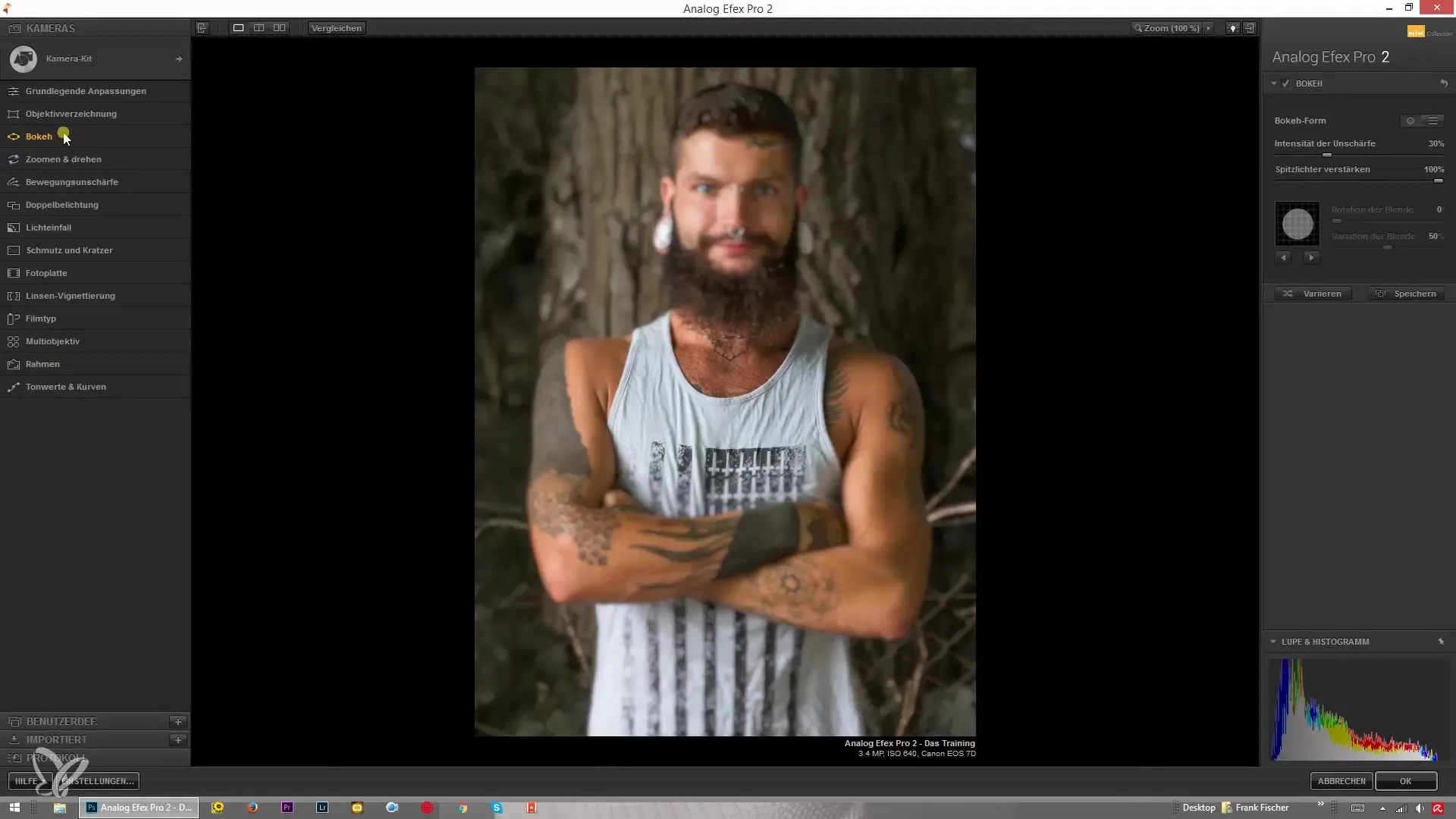
2. Régler la forme du Bokeh
À cette étape, vous pouvez ajuster la forme du flou. Vous avez le choix entre différentes formes comme ronde ou elliptique. Ajustez la largeur et la hauteur pour obtenir différents effets visuels. Expérimentez avec ces paramètres pour varier la transition entre net et flou. L'ajustement de la forme est crucial pour laisser l'impression désirée.
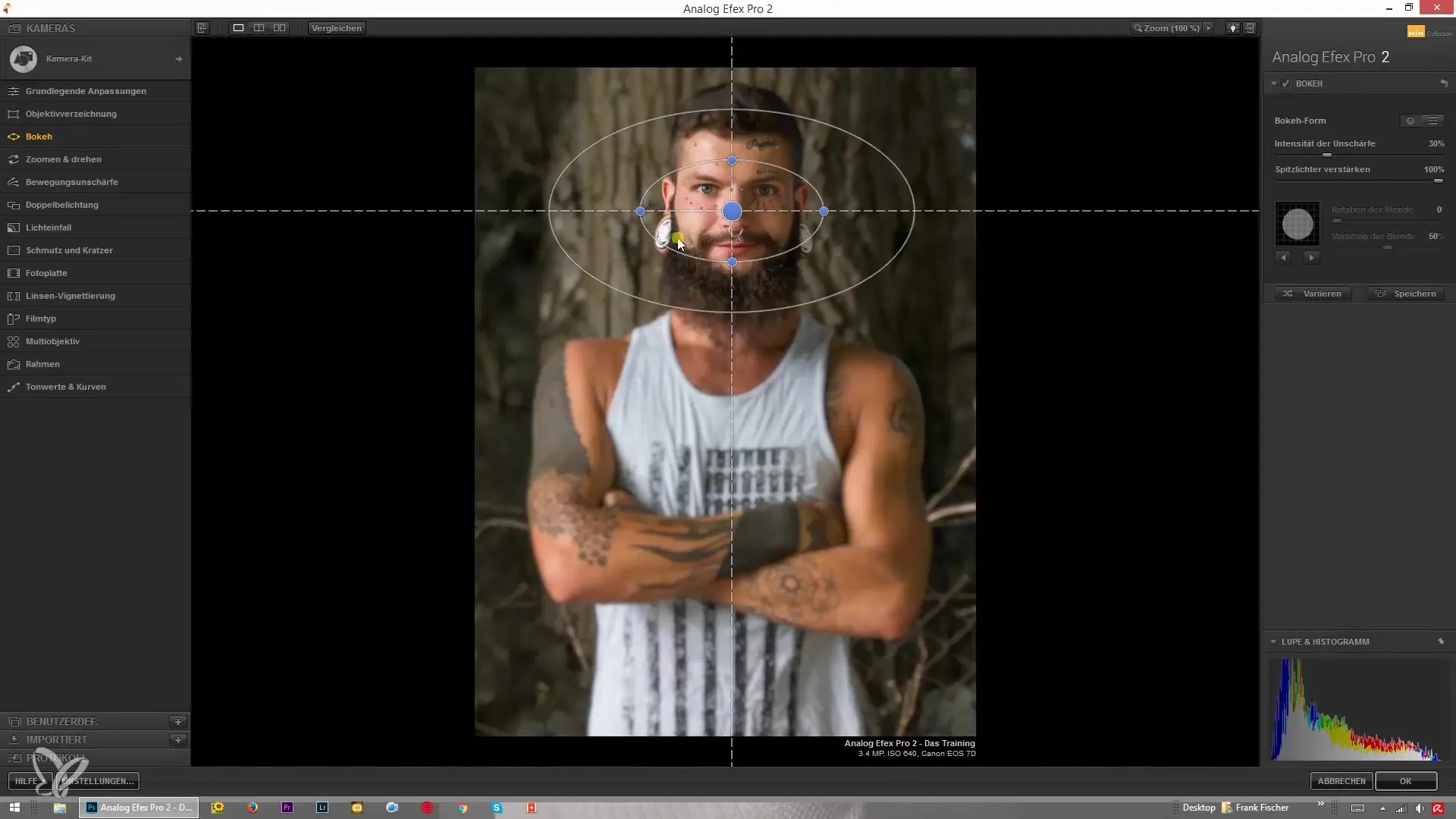
3. Essayer l'effet Tilt-Shift
Une caractéristique particulière est l'effet Tilt-Shift. Ici, vous chargez l'image et pouvez manuellement régler le passage de flou à net. Cela est particulièrement utile si vous voulez essayer de créer un paysage miniature. Les ajustements donnent à votre image une touche unique et créative.
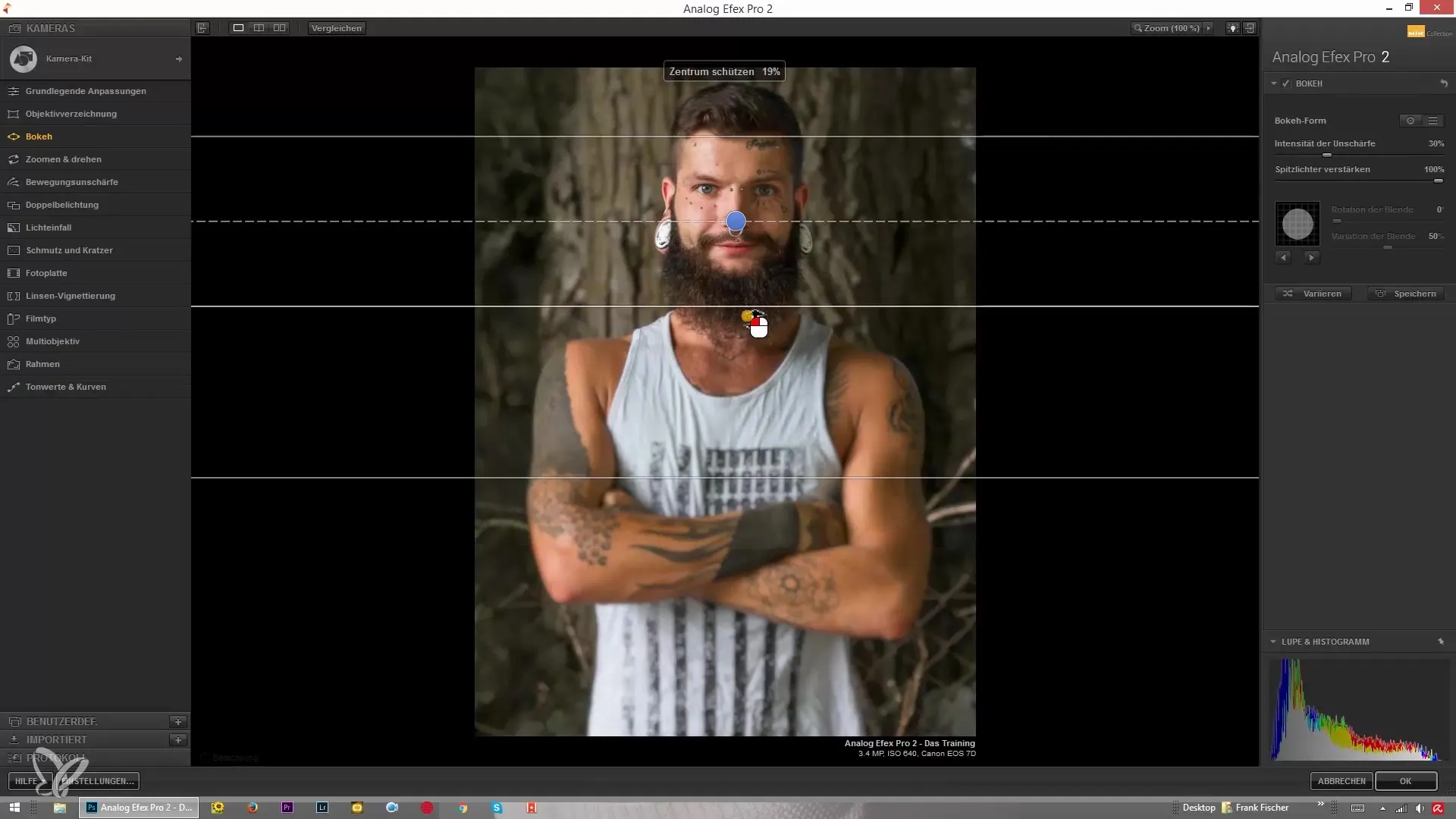
4. Ajuster l'intensité du flou
C'est ici que vous augmenterez ou diminuerez l'intensité du flou. À l'aide du curseur, vous pouvez déterminer le poids du flou. Avec une haute intensité, l'image a un aspect de rêve, tandis qu'une application subtile crée des effets plus subtils. Essayez différentes valeurs pour trouver le look parfait pour votre image.
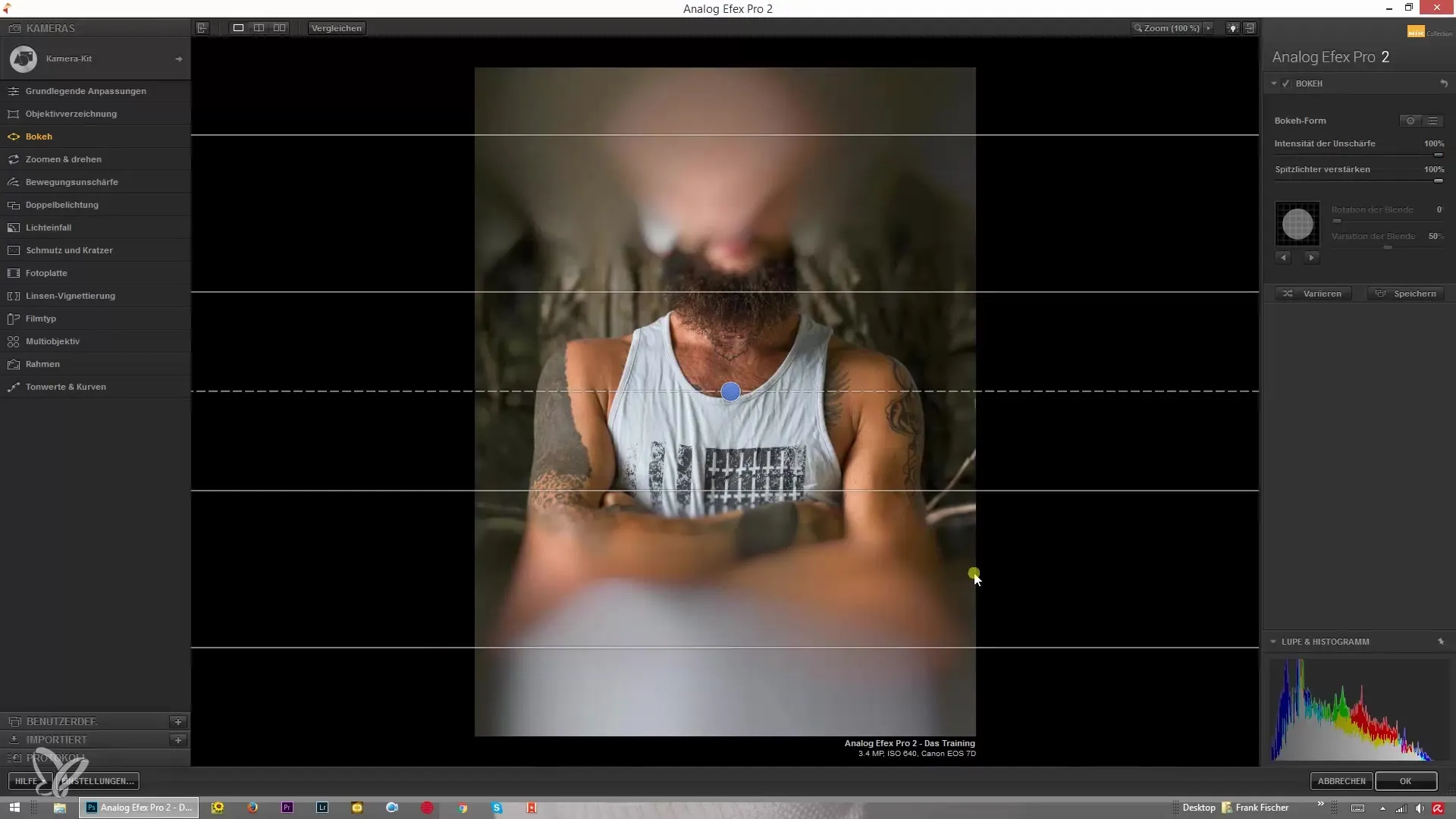
5. Choisir l'ouverture
L'ouverture joue un rôle essentiel dans le style visuel de votre photographie. Vous pouvez passer d'ouvertures rondes à des formes spécifiques comme étoilées ou même en forme de cœur. C'est un excellent moyen de contrôler le caractère du flou dans votre image. Choisissez l'ouverture qui convient le mieux à votre photo et observez comment l'apparence change.
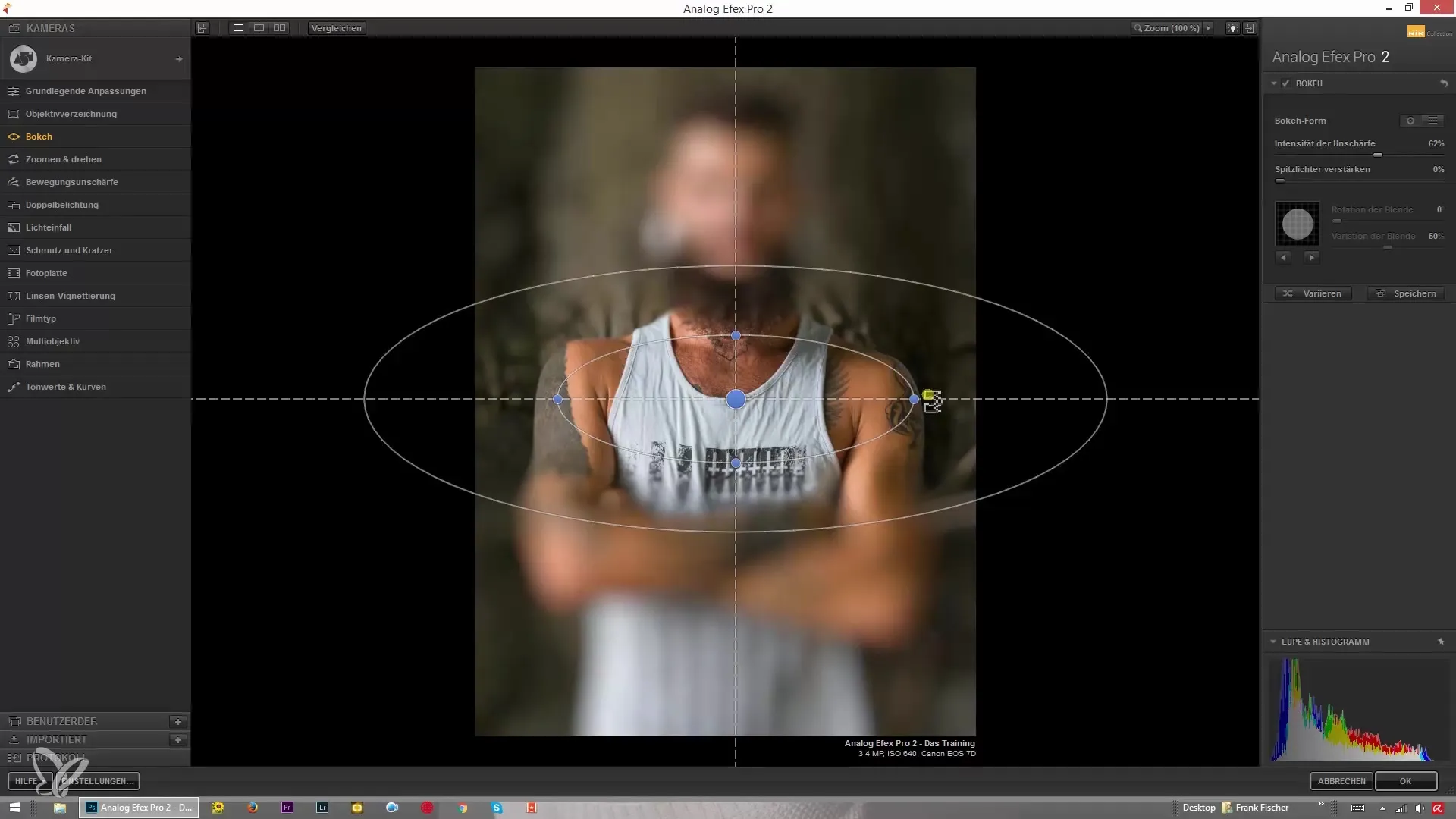
6. Peaufiner l'ouverture
Vous pouvez maintenant expérimenter avec la forme et l'orientation de l'ouverture. Selon l'ouverture que vous avez choisie, vous pouvez ajuster les bords extérieurs de l'ouverture pour atteindre le degré de conscience souhaité. Vous avez ici la possibilité de modifier la structure et l'apparence des lumières dans la zone floue. Profitez du processus créatif et jouez avec les formes !
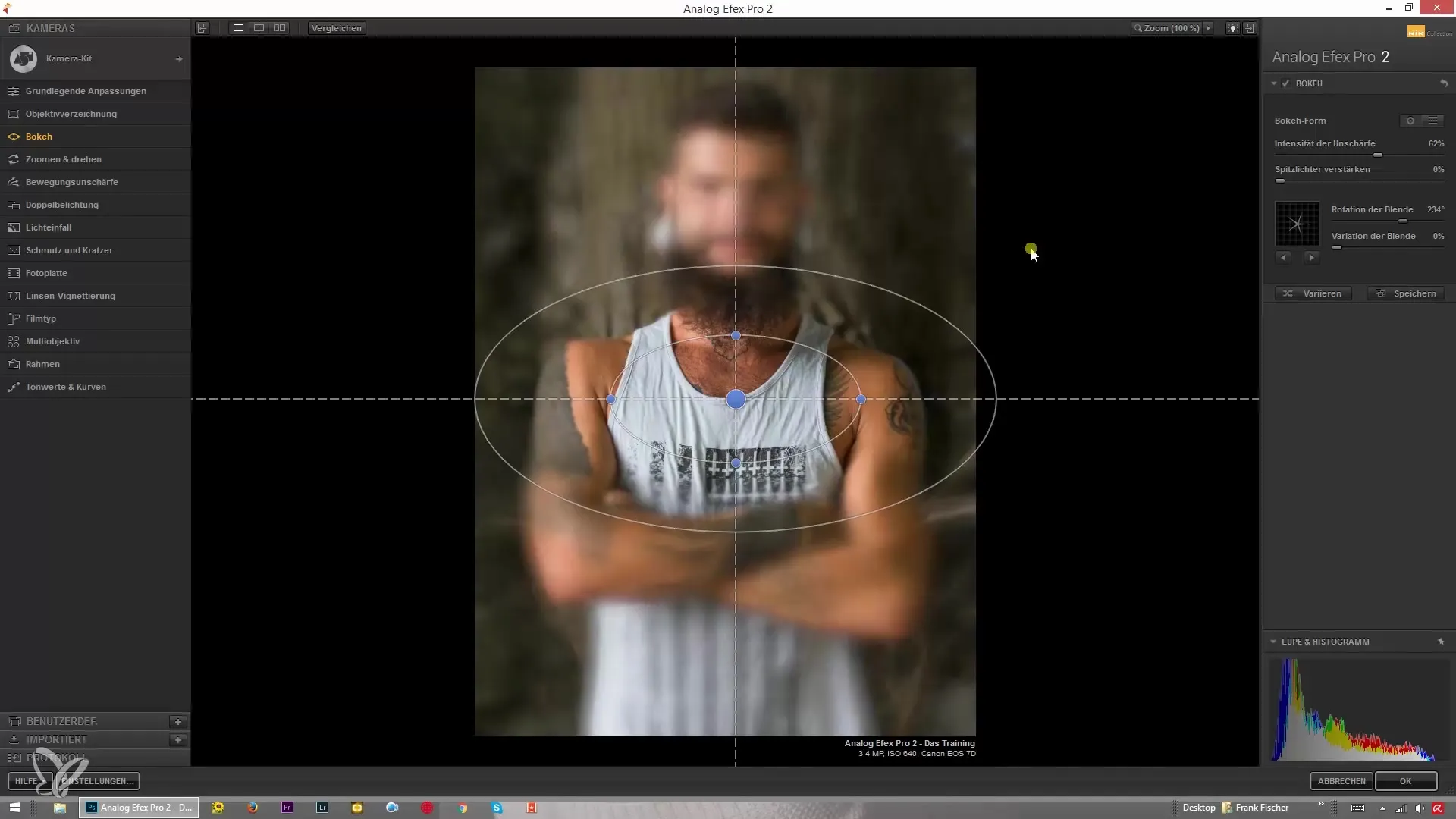
7. Effectuer les derniers ajustements
Après avoir effectué tous les autres réglages, il est temps de revoir l'ensemble de l'image et de faire les derniers ajustements si nécessaire. Ici, vous pouvez de nouveau ajuster l'intensité du flou ou la forme de l'ouverture pour vous assurer que tout semble harmonieux. Votre image devrait maintenant être prête à être publiée ou mise en scène dans votre collection.
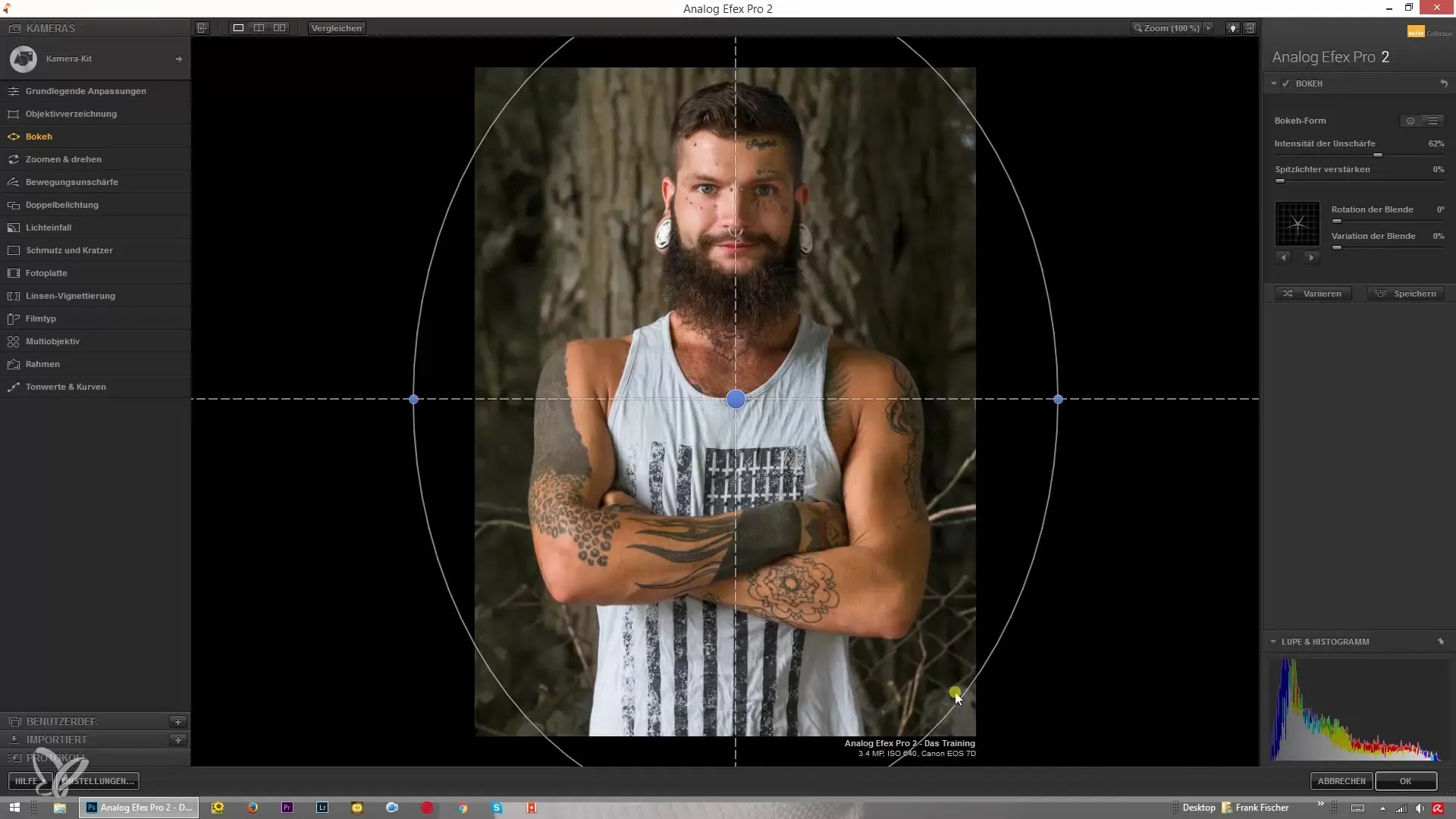
Résumé – Utiliser créativement les effets Bokeh avec Analog Efex Pro 2
Avec ces étapes, vous pouvez tirer le meilleur parti de l'effet Bokeh dans Analog Efex Pro 2 et donner un nouvel attrait visuel à vos photos. Soyez créatif et expérimentez avec les différents paramètres pour obtenir les meilleurs résultats. Amusez-vous bien !
Questions fréquentes
Comment puis-je activer l'effet Bokeh ?Pour activer l'effet Bokeh, sélectionnez l'image et déterminez le centre où le focus doit rester.
Puis-je ajuster la forme du flou ?Oui, vous pouvez choisir entre différentes formes comme ronde ou elliptique et ajuster la largeur et la hauteur.
Qu'est-ce que l'effet Tilt-Shift ?L'effet Tilt-Shift vous permet de contrôler manuellement la transition de flou à net dans une image.
Comment changer l'intensité du flou ?À l'aide d'un curseur, vous pouvez augmenter ou diminuer l'intensité du flou selon vos souhaits.
Quel est l'effet de la sélection de l'ouverture ?Le choix de l'ouverture influence le style visuel de vos images et peut varier des formes rondes aux formes spéciales.


